| 일 | 월 | 화 | 수 | 목 | 금 | 토 |
|---|---|---|---|---|---|---|
| 1 | 2 | 3 | 4 | 5 | ||
| 6 | 7 | 8 | 9 | 10 | 11 | 12 |
| 13 | 14 | 15 | 16 | 17 | 18 | 19 |
| 20 | 21 | 22 | 23 | 24 | 25 | 26 |
| 27 | 28 | 29 | 30 |
- 3dmodeling
- reallusion
- 마야
- animating
- C
- ANIMATION
- modeling
- visualstudio
- Costume
- 오블완
- autodesk
- js
- 언리얼엔진
- unreal
- 개발
- charactercreator
- character
- C언어
- c++
- UnrealEngine
- 개발블로그
- cc4
- HTML
- 애니메이팅
- JavaScript
- 프로그래밍
- ue5
- 3d
- 티스토리챌린지
- iclone
- Today
- Total
목록ANIMATION (9)
개발나라 스용공주
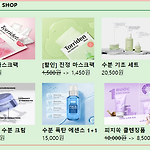 [HTML] 깜빡거리는 글씨 만들기 - 애니메이션을 활용한 글씨 깜빡임 생성
[HTML] 깜빡거리는 글씨 만들기 - 애니메이션을 활용한 글씨 깜빡임 생성
이번 글은HTML에서 2가지 색상의 반복으로 글씨가 깜빡거리는 듯한 효과를 만들어 볼 것이다.글씨 깜빡이는 애니메이션 넣기 실행화면 먼저 아래 코드와 같이 상품을 소개하는 코드를 작성해준다.* { margin : 0; padding : 0; background-color: rgb(219, 241, 216); } .shop { border : 1px red solid; margin : 0 15px 15px 15px; float : left; width : 550px; ..
 [MAYA] #004 바닥에서 움직이는 꼬리 달린 공 애니메이팅 Animating a ball with a moving tail
[MAYA] #004 바닥에서 움직이는 꼬리 달린 공 애니메이팅 Animating a ball with a moving tail
이번 글은 꼬리 달린 공 모델링의 움직임을 애니메이팅한 과정을 담은 글이다. 주로 꼬리 위주의 설명만 작성할 예정이다. >제작과정 영상
 [MAYA] #002 마야로 쥬스 상자 떨어지는 애니메이팅하기 Creating a Falling Juice Box Animation in Maya
[MAYA] #002 마야로 쥬스 상자 떨어지는 애니메이팅하기 Creating a Falling Juice Box Animation in Maya
이번 글은 마야로 쥬스 상자가 바닥으로 떨어지는 애니메이팅하는 과정을 담은 글이다. >제작과정 영상
 [ Character Creator 4 / CC4 ] #006 캐릭터 코스튬하기 - 의상 감도 수정하기 Character Costume Customization Using CC4 (피드백 글)
[ Character Creator 4 / CC4 ] #006 캐릭터 코스튬하기 - 의상 감도 수정하기 Character Costume Customization Using CC4 (피드백 글)
이번 글은 캐릭터 모델링에 붙인 의상이 캐릭터의 몸체의 움직임에 따라 발생하는 의상의 감도 오류를 수정하는 과정에 대한 피드백이 담긴 글이다. 내가 이번 코스튬을 하며 겪은 어려움을 해결해나가는 내용의 글이다. > 제작과정 영상
 [ Character Creator 4 / CC4 ] #005 캐릭터 코스튬하기 - 의상 오류 수정하기 Character Costume Customization Using CC4 (피드백 글)
[ Character Creator 4 / CC4 ] #005 캐릭터 코스튬하기 - 의상 오류 수정하기 Character Costume Customization Using CC4 (피드백 글)
이번 글은 캐릭터 모델링에 붙인 의상 모델링의 의상 재질 특성을 살리며 오류를 수정하는 과정에 대한 피드백이 담긴 글이다. 내가 이번 코스튬을 하며 겪은 어려움을 해결해나가는 내용의 글이다. > 제작과정 영상 [ Character Creator 4 / CC4 ] #004 캐릭터 코스튬하기 - 의상 MAYA로 수정하여 임포트하는법 Character Costume 이번 글은 의상 모델링들을 그룹화하여 캐릭터의 몸체에 붙이는 작업과 MAYA로 의상 모델링을 분리하는 수정 작업을 거친 뒤 그 작업물을 CC4로 임포트하는 과정을 해볼 것이다. > 제작과정 영상 기능의 종류에는 부피를 더 함몰시키는 기능, 부피를 부풀리는 기능, 매끈하게 다듬는 기능 등등이 있다. 그리고 필요한 브러쉬를 선택하여 해당 기능을 적용시..
 [ Character Creator 4 / CC4 ] #004 캐릭터 코스튬하기 - 의상 MAYA로 수정하여 임포트하는법 Character Costume Customization Using CC4
[ Character Creator 4 / CC4 ] #004 캐릭터 코스튬하기 - 의상 MAYA로 수정하여 임포트하는법 Character Costume Customization Using CC4
이번 글은 의상 모델링들을 그룹화하여 캐릭터의 몸체에 붙이는 작업과 MAYA로 의상 모델링을 분리하는 수정 작업을 거친 뒤 그 작업물을 CC4로 임포트하는 과정을 해볼 것이다. > 제작과정 영상 Export Selection 순으로 선택해준다. 그럼 이제 선택된 해당 모델링의 일부 부분만 익스포트 되는 것이다. 그 다음 파일 이름을 지정하여 저장해주면 된다. 이때 아래 사진과 같이 Files of type이 OBJ로 되어있는지 확인해준 뒤 Export Selection을 눌러 익스포트해주면 된다. [ 2. CC4에 MAYA로 수정한 작업물 불러오기 ] CC4에서 상단메뉴바에서 Create > Accessory를 눌러준다. 아래 사진과 같이 파일을 선택해서 넣어준다. 그럼 아래 사진과 같이 캐릭터 모델링의..
 [ Character Creator 4 / CC4 ] #003 캐릭터 코스튬하기 - 의상 텍스쳐 적용 및 색상 변경 Character Costume Customization Using CC4
[ Character Creator 4 / CC4 ] #003 캐릭터 코스튬하기 - 의상 텍스쳐 적용 및 색상 변경 Character Costume Customization Using CC4
이번 글은 저번 글에서 코스튬한 캐릭터의 의상에 텍스쳐를 적용하고 색을 변경하는 작업을 Character Creator 4 프로그램으로 만들어 볼 것이다. > 제작과정 영상
 [ Character Creator 4 / CC4 ] #002 캐릭터 코스튬하기 - SketchFab 모델링 다운로드 후 캐릭터에 코스튬하기 Character Costume Customization Using CC4
[ Character Creator 4 / CC4 ] #002 캐릭터 코스튬하기 - SketchFab 모델링 다운로드 후 캐릭터에 코스튬하기 Character Costume Customization Using CC4
이번 글은 저번 글에서 만든 캐릭터의 의상을 코스튬하는 작업을 Character Creator 4 프로그램과 SketchFab 사이트의 모델링 소스들을 다운로드하여 만들어 볼 것이다. > 제작과정 영상 Pose > T-pose를 선택해주면 된다. 그럼 아래 사진과 같이 캐릭터가 T-pose를 한 채로 설정되어 그 위에 의상 코스튬 작업을 할 수 있게 된다. 드래그앤드롭한 갑옷 조끼 의상 모델링 파일의 위치를 조정하려면 드래그앤드롭한 갑옷 조끼를 선택한 뒤 상단도구창에서 아래의 사진과 같이 위치 이동 버튼을 눌러준다. 그럼 아래 사진과 같이 방향 화살표가 뜨게 된다. 이 화살표를 움직여 캐릭터의 의상을 움직여 위치 값을 조절해주면 되고 필요에 의해 위치 외에 회전이 필요하다면 그 옆의 버튼을 눌러 설정해주..

